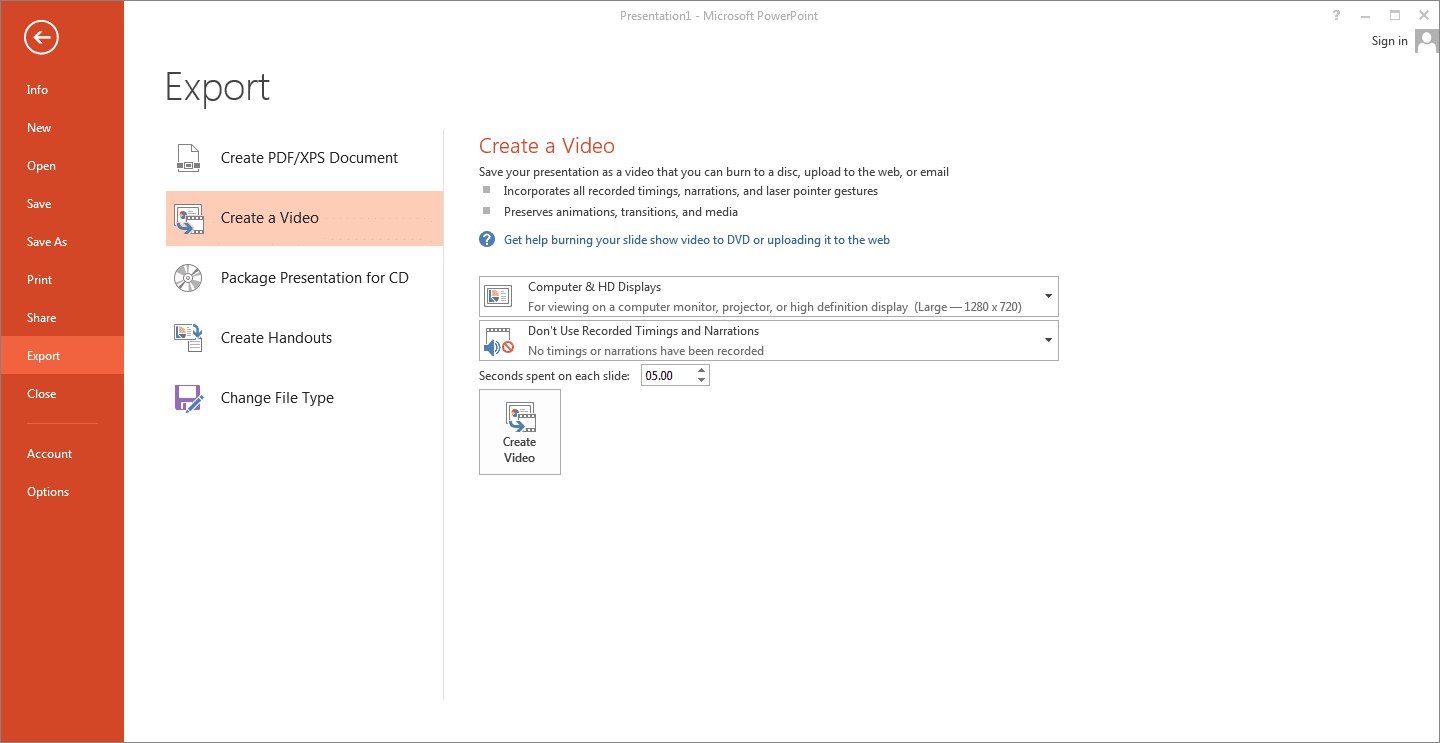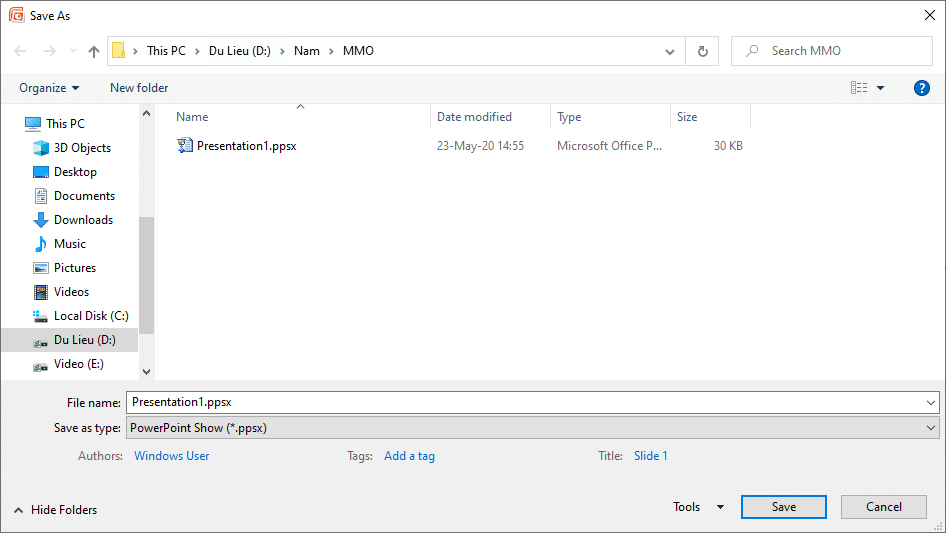Microsoft PowerPoint là một phần mềm trình tuyết slide hoàn hảo, hỗ trợ người dùng khi trình chiếu hay thuyết trình về một vấn đề nào đó. Tuy nhiên ngoài công dụng trình chiếu các slide thì Microsoft PowerPoint còn hỗ trợ người dùng chuyển đổi các slide này sang định dạng video để trình chiếu trên tivi hoặc các màn hình lớn, cũng như ghi các nội dung này vào đĩa CD/DVD. Để có thể giúp cho người dùng tận dụng được những lợi ích khi chuyển đổi các slide PowerPoint sang định dạng video thì trong bài viết ngày hôm nay, Gunbound M sẽ giới thiệu tới các bạn cách chuyển đổi slide PowerPoint sang video đơn giản và nhanh chóng nhất. Xin mời các bạn cùng theo dõi!
Xem thêm: Cách chèn video vào slide PowerPoint
1. Hướng dẫn cách chuyển đổi slide từ PowerPoint 2013 trở lên sang định dạng video
Để chuyển đổi các silde từ phần mềm Microsoft PowerPoint 2013 trở lên tới các phiên bản mới hơn thì đầu tiên các bạn cần mở file PowerPoint muốn chuyển đổi đã được lưu dưới dạng .pptx. Sau đó trên thanh Ribbon các bạn nhấp chuột chọn tab Home => chọn File trên thanh menu > chọn Export > chọn Create a Video (hoặc các bạn có thể lựa chọn mục Export to Video trên tab Recording).
Trong mục Create a Video các bạn có thể lựa chọn định dạng xuất video (chất lượng video, liên quan tới độ phân giải và kích cỡ của video) bằng cách nhấp chuột vào dòng Computer & HD Displays và lựa chọn những tùy chọn phù hợp (tham khảo bảng dưới). Video xuất ra có độ phân giải lớn thì chất lượng càng cao, tuy nhiên dung lượng file sẽ càng lớn.
Tùy chọn chất lượng video của Microsoft PowerPoint 2016/2019 tham khảo từ trang chủ của nhà phát hành:
| Tùy chọn | Độ phân giải và kích cỡ tệp | Để hiển thị trên |
| Ultra HD (4k) 1 2 | 3840 x 2160, kích thước tệp lớn nhất | Màn hình lớn |
| Full HD (1080p) | 1920 x 1080, kích thước tệp lớn | Máy tính và màn hình HD |
| HD (720p) | 1280 x 720, kích thước tệp trung bình | Internet và DVD |
| Standard (480p) | 852 x 480, kích thước file nhỏ nhất | Thiết bị cầm tay |
Tùy chọn chất lượng video của Microsoft PowerPoint 2013 tham khảo từ trang chủ của nhà phát hành:
| Tùy chọn | Độ phân giải và kích cỡ tệp | Để hiển thị trên |
| Presentation Quality | 1920 x 1080, kích thước tệp lớn nhất | Màn hình máy tính và màn hình HD |
| Internet Quality | 1280 x 720, kích thước tệp trung bình | Internet và DVD |
| Low Quality | 852 x 480, kích thước tệp nhỏ nhất | Thiết bị cầm tay |
Tại dòng Don’t Use Recorded Timings and Narrations các bạn có thể nhấp chuột chọn vào mũi tên trỏ xuống để lựa chọn một trong những tùy chọn sau:
– Lựa chọn Don’t Use Recorded Timings and Narration nếu như bạn không muốn ghi lại lời thuyết trình theo thời gian và chuyển động của con trỏ chuột trong video.
– Lựa chọn Use Recorded Timings and Narration nếu như bạn muốn ghi lại lời thuyết trình theo thời gian và chuyển động của con trỏ chuột trong video.
– Lựa chọn Preview Recorded Timings and Narrations nếu như bạn muốn xem trước nội dung video muốn xuất.
– Tại ô Seconds to spend on each slide bạn hãy lựa chọn thời gian phát mỗi slide bằng cách nhấp chuột chọn tăng giảm theo mũi tên lên/xuống tương ứng. Mặc định thời gian phát mỗi slide sẽ là 5 giây.
Tiếp theo các bạn nhấp chuột chọn vào nút Create Video. Tại hộp thoại Save as hiện lên các bạn hãy nhập tên file, lựa chọn định dạng lưu file là Window Media Video (.wmv) hoặc MPEG-4 Video sau đó lựa chọn đến thư mục muốn lưu file và nhấn Save để hoàn tất. Tùy theo dung lượng video và độ phức tạp của bản thuyết trình mà quá trình chuyển đổi diễn ra nhanh hay chậm.
2. Hướng dẫn cách chuyển đổi slide từ PowerPoint 2010 sang định dạng video
Để chuyển đổi các silde từ phần mềm Microsoft PowerPoint 2010 thì đầu tiên các bạn cần mở file PowerPoint muốn chuyển đổi đã được lưu dưới dạng .pptx. Sau đó trên thanh Ribbon các bạn nhấp chuột chọn tab Home => chọn File trên thanh menu => chọn Save & Send => lựa chọn tùy chọn xuất video phù hợp bằng cách nhấp chuột vào dòng Computer & HD Displays (tham khảo bảng dưới) => chọn tiếp Create a video.
Tùy chọn chất lượng video của Microsoft PowerPoint 2010 tham khảo từ trang chủ của nhà phát hành:
| Tùy chọn | Tạo tệp video với |
| Computer & HD Displays | Chất lượng rất cao và kích thước tệp lớn |
| Internet & DVD | Chất lượng trung bình và kích thước tệp vừa phải |
| Portable Devices | Chất lượng thấp và kích thước tệp nhỏ nhất |
Tại dòng Don’t Use Recorded Timings and Narrations các bạn hãy lựa chọn giống như trên phiên bản Microsoft PowerPoint 2016/2019.
Trong hộp thoại Save as các bạn hãy nhập tên file, lựa chọn định dạng lưu file là Window Media Video (.wmv) sau đó lựa chọn đến thư mục muốn lưu file và nhấn Save để hoàn tất. Tùy theo dung lượng video của bạn mà quá trình chuyển đổi diễn ra nhanh hay chậm.
3. Hướng dẫn cách chuyển đổi slide từ PowerPoint 2007/2003 sang định dạng video
Do phần mềm Microsoft PowerPoint 2007/2003 không hỗ trợ xuất trực tiếp slide PowerPoint dưới định dạng video nên chúng ta chỉ có thể lưu các slide này dưới dạng PowerPoint Show để trình chiếu toàn màn hình trong Slide Show thay vì mở ở chế độ chỉnh sửa, từ đó người xem có thể xem trực tiếp video trình chiếu ngay lập tức. Đầu tiên các bạn cần mở file PowerPoint cần chuyển đổi sau đó trên thanh menu các bạn nhấp chuột vào nút Office Button => chọn Save As. Trong hộp thoại Save as các bạn lựa chọn vị trí thư mục muốn lưu file slide rồi lựa chọn định dạng PowerPoint Show (*.ppsx) trong phần Save as type. Cuối cùng bạn nhấn Save để hoàn tất.
Như vây trên đây chúng tôi đã gửi tới các bạn hướng dẫn cách chuyển đổi Slide PowerPoint sang Video nhanh chóng và đơn giản nhất trên phần mềm Microsoft PowerPoint. Hy vọng rằng bài viết đã mang tới nhiều kiến thức bổ ích dành cho các bạn. Cảm ơn các bạn đã theo dõi!